Jak śledzić żądania domen stron trzecich w WordPress (6 sposobów)
Opublikowany: 2023-08-03Czy chcesz dowiedzieć się, jak śledzić żądania domen stron trzecich w WordPress?
Jeśli Twoja witryna działa wolno, odwiedzający mogą ją opuścić, zanim zdąży się załadować. Jednak nawet jeśli zoptymalizowałeś każdą część swojej witryny, żądania domen stron trzecich mogą nadal mieć duży wpływ na czas ładowania strony.
W tym artykule pokażemy, jak śledzić żądania domen stron trzecich w WordPress.
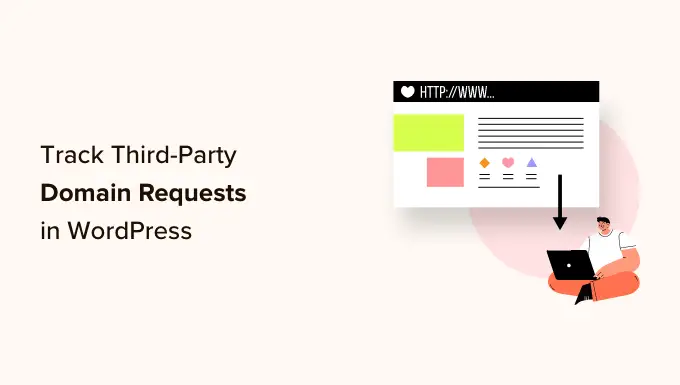
Po co śledzić żądania domen stron trzecich w WordPress?
Skracając czas ładowania strony, możesz poprawić wygodę użytkownika, pozyskać więcej odwiedzających i poprawić SEO WordPress. Istnieje wiele sposobów na przyspieszenie witryny, w tym optymalizacja obrazów i wybór najlepszego hostingu WordPress.
Jednak żądania domeny stron trzecich mogą również wpływać na wydajność Twojej witryny, nawet przy najlepszym hostingu i optymalizacji.
Żądanie domeny innej firmy ładuje zawartość lub zasoby z lokalizacji poza Twoją domeną. Typowymi przykładami są treści z serwisów społecznościowych, takich jak Twitter i Facebook, sieci reklamowe, w tym Google AdSense, a nawet niektóre wtyczki komentarzy WordPress.
Duża liczba żądań domen stron trzecich może spowolnić Twoją witrynę. Czasami jednak nawet pojedyncze żądanie strony trzeciej może zablokować ładowanie reszty strony. Kiedy tak się stanie, WordPress połączy się z adresem URL strony trzeciej i pobierze całą wymaganą treść przed załadowaniem reszty strony.
Powiedziawszy to, zobaczmy, jak możesz przyspieszyć swoją witrynę, śledząc i optymalizując żądania domen stron trzecich w WordPress.
Jak zidentyfikować żądania domen stron trzecich w WordPress
Pierwszym krokiem jest identyfikacja wszystkich żądań domeny stron trzecich wysyłanych przez Twoją witrynę za pomocą narzędzia Pingdom. Pingdom to popularne narzędzie do monitorowania wydajności, które pozwala monitorować czas pracy serwera WordPress. Może także wyświetlać wszystkie żądania domeny innych firm w Twojej witrynie.
Najpierw musisz odwiedzić witrynę Pingdom i wkleić nazwę swojej domeny w polu „URL”. Następnie kliknij „Rozpocznij test”.
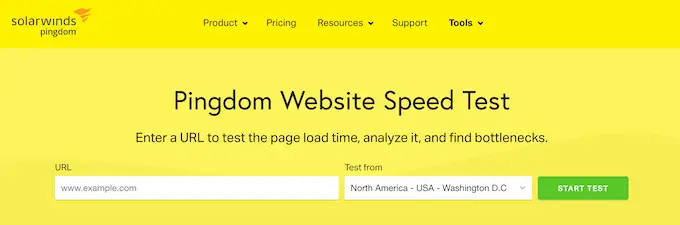
Po kilku chwilach Pingdom wyświetli zestawienie wydajności Twojej witryny. Aby zobaczyć wszystkie żądania domen stron trzecich, przewiń do sekcji „Żądania plików”.
Tutaj zobaczysz typ treści, adres URL i rozmiar każdego żądania.
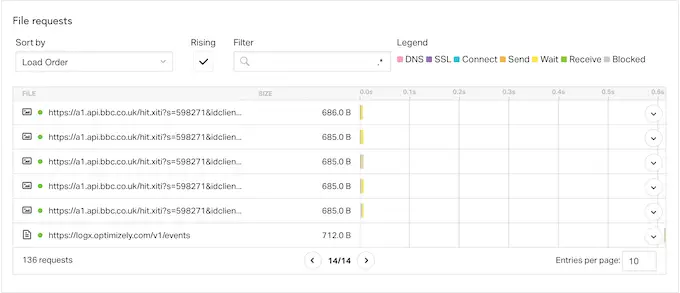
Aby znaleźć żądania stron trzecich, po prostu poszukaj elementów, które nie zaczynają się od nazwy domeny Twojej witryny.
Jeśli chcesz dowiedzieć się więcej o żądaniu, po prostu najedź myszką na jego pasek na wykresie kaskadowym.
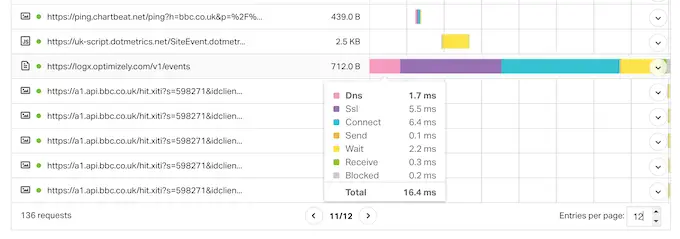
Tutaj zobaczysz wszystkie kroki, które WordPress wykonuje, aby pobrać zawartość z tej domeny innej firmy, w tym wyszukiwanie DNS, uzgadnianie SSL i pobieranie danych z tej domeny.
Pingdom pokazuje również, ile czasu zajmuje każdy krok, dzięki czemu możesz zidentyfikować żądania domeny, które mają największy wpływ na wydajność Twojej witryny.
Jeśli nie rozpoznajesz usługi innej firmy, po prostu wklej jej adres URL do wyszukiwarki takiej jak Google. Często powoduje to wyświetlenie linków do dokumentacji, stron i forów, na których można dowiedzieć się więcej o domenie.
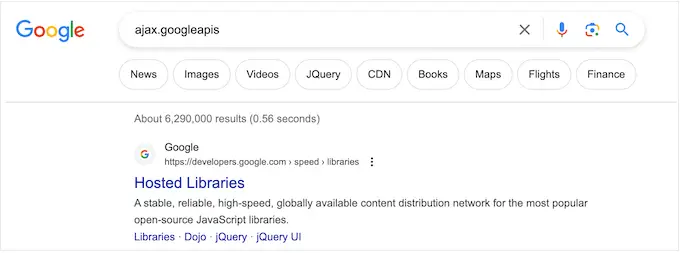
Jak zoptymalizować żądania domen stron trzecich
Po zidentyfikowaniu żądań domen stron trzecich, które szkodzą wydajności Twojej witryny, istnieje kilka różnych sposobów optymalizacji tych żądań i zwiększenia szybkości WordPressa.
Metoda, która będzie dla Ciebie najlepsza, może się różnić w zależności od konfiguracji Twojej witryny WordPress, żądań, jakie wysyła i innych czynników. Mając to na uwadze, po prostu skorzystaj z poniższych szybkich łączy, aby przejść bezpośrednio do metody, o której chcesz dowiedzieć się więcej.
Metoda 1. Usuń żądanie domeny strony trzeciej
Nie jest to dobra opcja dla wszystkich blogów WordPress, ale usunięcie jednego lub większej liczby żądań stron trzecich może mieć ogromny wpływ na czas ładowania strony.
Być może przez przypadek dodałeś żądanie domeny lub zmieniłeś kierunek, w związku z czym określone żądanie strony trzeciej nie działa już dobrze dla Twojej firmy.
Na przykład, być może pierwotnie dodałeś Google AdSense, ale teraz zarabiasz więcej, sprzedając produkty WooCommerce w swoim sklepie internetowym. Usuwając Google AdSense, możesz poprawić wydajność swojego sklepu do poziomu, w którym uzyskasz znacznie większą sprzedaż i zarobisz znacznie więcej pieniędzy w porównaniu do wyświetlania reklam online.
Tutaj nie ma prostego rozwiązania, które będzie działać dla wszystkich stron internetowych. Mając to na uwadze, możesz spróbować usunąć różne usługi i treści ze swojej witryny, a następnie śledzić wpływ, jaki to ma na ważne wskaźniki, takie jak współczynniki konwersji.
Jeśli zdecydujesz się usunąć funkcje i wtyczki wysyłające żądania domen stron trzecich, mądrze będzie utworzyć kopię zapasową swojej witryny WordPress. Dzięki temu możesz szybko przywrócić swoją witrynę, jeśli napotkasz jakiekolwiek błędy lub po prostu zorientujesz się, że popełniłeś błąd.
Podczas wprowadzania tej zmiany możesz także przełączyć witrynę w tryb konserwacji, na wypadek gdyby spowodowało to uszkodzenie witryny.
Kroki usuwania żądań domen stron trzecich będą się różnić w zależności od żądania.
Często jednak szczegółowe instrukcje krok po kroku można znaleźć w dokumentacji powiązanej usługi, wtyczki lub oprogramowania albo po wpisaniu wyszukiwanego hasła w Google. Aby uzyskać więcej informacji na ten temat, zapoznaj się z naszym przewodnikiem, jak prawidłowo poprosić o wsparcie WordPress i je uzyskać.
Metoda 2. Usuń niepotrzebne wtyczki WordPress
Wtyczki to ogromny powód, dla którego WordPress jest tak popularny. Dzięki odpowiednim wtyczkom możesz dodać brakujące funkcje, rozszerzyć wbudowaną funkcjonalność i zamienić swojego bloga WordPress w dowolną witrynę internetową.
Jednak niektóre wtyczki WordPress wysyłają wiele żądań stron trzecich i mogą nawet spowolnić Twoją witrynę. Możesz być całkowicie nieświadomy, że takie żądania w ogóle mają miejsce.
Mając to na uwadze, dobrym pomysłem jest przejście do Wtyczki »Zainstalowane wtyczki w panelu WordPress i usunięcie wszelkich wtyczek, których już nie potrzebujesz.
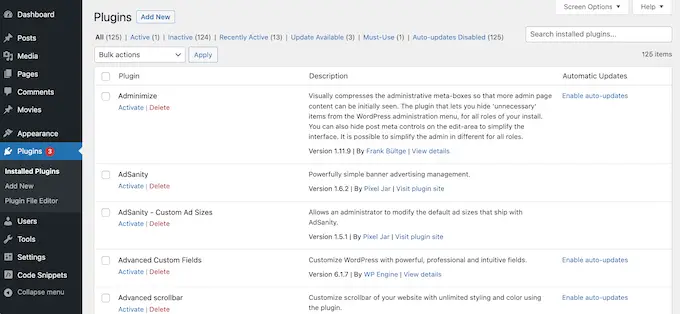
Możesz nawet spróbować zastąpić wiele mniejszych wtyczek jedną wtyczką WordPress. Na przykład na rynku dostępnych jest niezliczona ilość wtyczek i narzędzi SEO, ale AIOSEO to kompletny zestaw narzędzi SEO, który wykonuje długą listę ważnych zadań SEO.
Metoda 3. Połącz się wstępnie z ważnymi domenami stron trzecich
Inną opcją jest połączenie się z domeną zewnętrzną już na początku procesu ładowania strony. Gdy przeglądarka najpierw łączy się wstępnie z domeną zewnętrzną, często może znacznie szybciej pobrać zawartość strony trzeciej.

Pamiętaj tylko, że wstępne połączenie z zewnętrznym adresem URL zabiera zasoby potrzebne do załadowania reszty strony. Jeśli zasób zewnętrzny nie jest kluczowy, nadanie mu priorytetu w ten sposób może zaszkodzić doświadczeniu użytkownika, opóźniając resztę treści.
Aby skorzystać z metody wstępnego łączenia, będziesz potrzebować listy wszystkich żądań domen innych firm. Jeśli jeszcze tego nie zrobiłeś, możesz uzyskać te informacje za pomocą Pingdom i postępując zgodnie z procesem opisanym powyżej.
Następnie musisz dodać niestandardowy kod w WordPress. Niektóre przewodniki zalecają bezpośrednią edycję plików motywu, ale może to powodować wiele typowych błędów WordPress. Nie będziesz także mógł zaktualizować motywu WordPress bez utraty możliwości dostosowywania.
Dlatego polecam WPCode.
WPCode to najlepsza wtyczka do fragmentów kodu, która umożliwia dodawanie niestandardowych CSS, PHP, HTML i innych elementów bez narażania witryny na ryzyko. Możesz także włączać i wyłączać fragmenty kodu jednym kliknięciem przycisku.
Najpierw musisz zainstalować i aktywować bezpłatną wtyczkę WPCode. Aby uzyskać więcej informacji, zapoznaj się z naszym przewodnikiem krok po kroku dotyczącym instalacji wtyczki WordPress.
Po aktywowaniu wtyczki przejdź do Fragmenty kodu » Dodaj fragment .
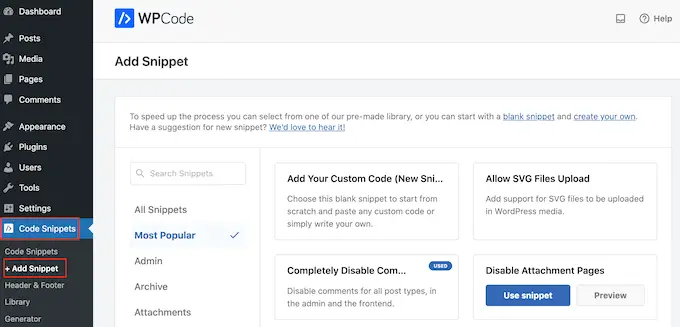
Tutaj zobaczysz wszystkie gotowe fragmenty kodu WPCode, które możesz dodać do swojej witryny. Należą do nich fragment, który umożliwia całkowite wyłączenie komentarzy, przesyłanie typów plików, których WordPress zwykle nie obsługuje, wyłączanie stron załączników i wiele więcej.
Po prostu najedź myszką na opcję „Dodaj swój kod niestandardowy (nowy fragment)” i kliknij przycisk „Użyj fragmentu”, gdy się pojawi.
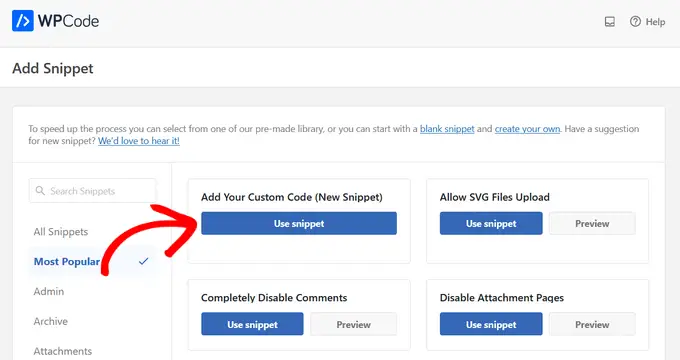
Na następnym ekranie musisz wpisać tytuł fragmentu kodu. To jest tylko w celach informacyjnych, więc możesz użyć wszystkiego, co chcesz.
Następnie otwórz menu rozwijane „Typ kodu” i wybierz „Fragment JavaScript”.
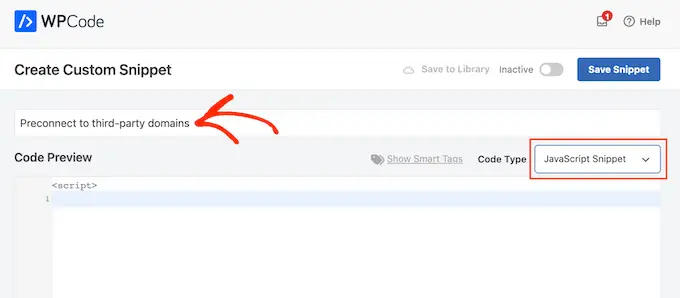
Po wykonaniu tej czynności możesz dodać każdą domenę, z którą WordPress powinien się wstępnie połączyć.
Na przykład w poniższym fragmencie kodu wstępnie łączymy się z czcionkami Google.
<link rel="preconnect" href="https://fonts.googleapis.com" crossorigin />
W edytorze kodu po prostu dodaj każdy zewnętrzny adres URL, którego chcesz użyć.
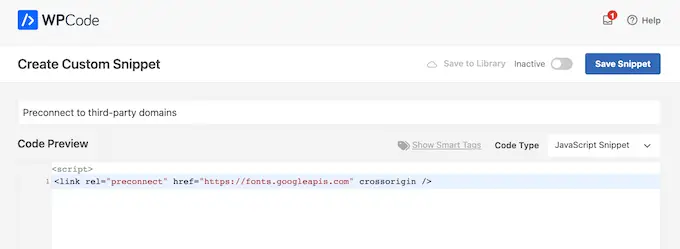
Po wykonaniu tej czynności przewiń do ustawień „Wstawianie”. Tutaj wybierz opcję „Automatyczne wstawianie”, jeśli nie została jeszcze wybrana.
Następnie możesz otworzyć menu rozwijane „Lokalizacja” i wybrać „Nagłówek całej witryny”.
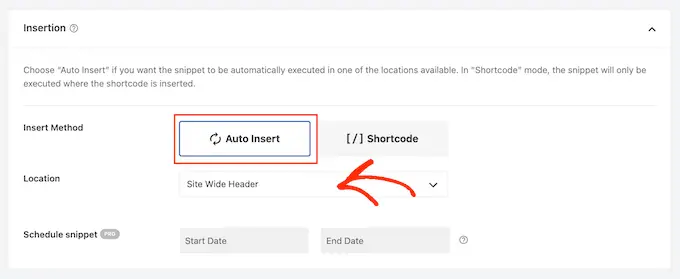
Gdy wszystko będzie gotowe do udostępnienia fragmentu kodu, przewiń do góry strony i kliknij przełącznik „Nieaktywny”, aby zmienił się na „Aktywny”.
Następnie kliknij przycisk „Zapisz fragment”.
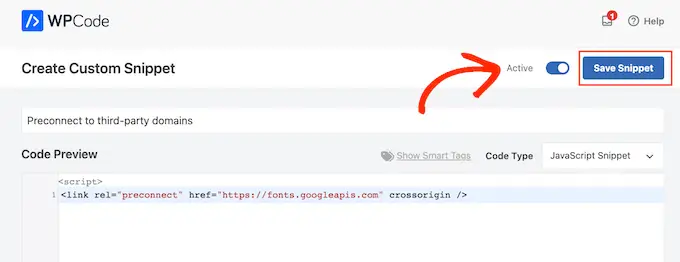
Metoda 4. Zaimplementuj wstępne pobieranie DNS
Wstępne pobieranie DNS umożliwia wyszukiwanie DNS w tle, zanim odwiedzający będzie potrzebował powiązanej treści lub zasobu. Jest to szczególnie przydatne w przypadku zasobów stron trzecich używanych w Twojej witrynie, takich jak Google Analytics, czcionki Google lub usługa sieci dostarczania treści WordPress (CDN).
Aby skorzystać z pobierania wstępnego DNS, po prostu utwórz nowy fragment kodu JavaScript przy użyciu WPCode i postępując zgodnie z tym samym procesem opisanym powyżej.
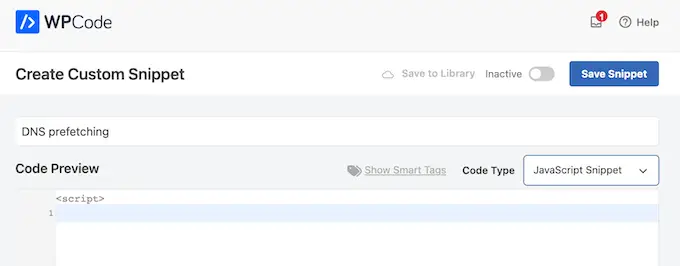
Po wykonaniu tej czynności dodaj każdą nazwę domeny, którą chcesz pobrać z wyprzedzeniem, używając następującego formatu:
<link rel="dns-prefetch" href="//fonts.googleapis.com">
Po wprowadzeniu tych informacji dodaj kod do nagłówka obejmującego całą witrynę, wykonując kroki opisane w metodzie 3, a następnie opublikuj fragment kodu.
Metoda 5. Zasoby hosta lokalnie
Przy prawidłowym użyciu wstępne łączenie i pobieranie wstępne umożliwiają wysyłanie żądań domen stron trzecich bez wpływu na doświadczenie odwiedzających. Jednakże, jeśli to możliwe, powinieneś próbować hostować zasoby i treści lokalnie.
Pobieranie zawartości z serwera lokalnego jest zazwyczaj znacznie szybsze i łatwiej jest poprawić wydajność tej zawartości. Możesz na przykład użyć wtyczki buforującej lub skonfigurować CDN.
Istnieje wiele różnych wtyczek i usług WordPress, które mogą pomóc w lokalnym hostowaniu treści. Na przykład, jeśli chcesz używać niestandardowej typografii, możesz hostować lokalne czcionki w WordPress, zamiast ładować je od strony trzeciej, takiej jak czcionki Google.
Podobnie możesz łatwo dodać unikalne czcionki ikon do motywu WordPress za pomocą wtyczki takiej jak SeedProd.
Jeśli korzystasz z Google Ads, Google Analytics, Campaign Managera lub innych popularnych bezpłatnych produktów Google, możesz hostować skrypt gtag.js lokalnie na swoim własnym serwerze, korzystając z MonsterInsights z dodatkiem Performance Addon.
Zastępując żądania domeny zewnętrznej zasobami lokalnymi, często możesz poprawić wydajność swojej witryny bez uszczerbku dla jej funkcji i zawartości.
Metoda 6. Użyj leniwego ładowania
Zamiast ładować całą zawartość na raz, leniwe ładowanie pobiera tylko zawartość widoczną na ekranie użytkownika. Następnie załaduje więcej treści, gdy użytkownik będzie przewijał ekran w dół. Może to sprawiać wrażenie, że strona ładuje się szybciej.
WordPress domyślnie będzie leniwie ładować obrazy, ale w zależności od ich lokalizacji pomocne może być również leniwe ładowanie treści hostowanych zewnętrznie. Na przykład, jeśli chcesz osadzić filmy z YouTube'a w postach na blogu WordPress, możesz wybrać wtyczkę z wbudowaną funkcją leniwego ładowania.
Inne wtyczki, takie jak Smash Balloon YouTube Feed, mają wbudowaną pamięć podręczną i opóźnione ładowanie odtwarzacza wideo. Może to skrócić postrzegany czas ładowania strony, nawet jeśli wyświetlasz treści z witryn stron trzecich.
Mamy nadzieję, że ten artykuł pomógł Ci dowiedzieć się, jak śledzić żądania domen stron trzecich w WordPress. Możesz także zapoznać się z naszym przewodnikiem na temat tworzenia niestandardowego kanału zdjęć na Instagramie lub zapoznać się z naszym wyborem najlepszych wtyczek galerii wideo YouTube dla WordPress.
Jeśli spodobał Ci się ten artykuł, zasubskrybuj nasz kanał YouTube, aby zapoznać się z samouczkami wideo WordPress. Można nas znaleźć także na Twitterze i Facebooku.
